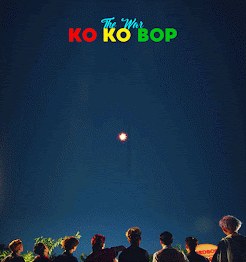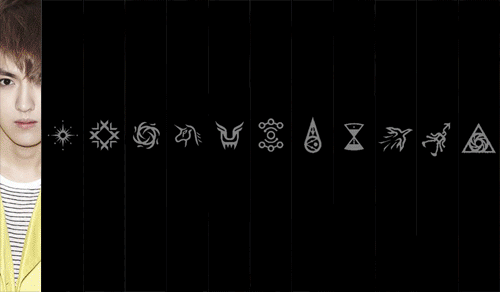Archive for Oktober 2017
8 Trik Cara Mengatasi Overheat (Panas Berlebih) Pada Laptop Tanpa Software
0
Untuk mengatasi overheat pada laptop ini, ada beberapa cara yang bisa kita lakukan, seperti berikut:
1. Periksa aliran udara pada Laptop
Hal yang perlu Anda lakukan adalah memeriksa bagaimana aliran udara dalam laptop Anda, arah aliran udara ini penting,karena dengan mengetahuinya, kita bisa tahu apakah aliran udaranya selama ini terblokir atau tidak.
Laptop versi lama biasanya menggunakan aliran udara dari bawah ke samping,artinya menghisap udara dari bagian bawah laptop lalu dibuang ke arah samping laptop.
2. Perhatikan posisi laptop saat digunakan
Setelah Anda tahu aliran udara dari laptop Anda, pastikan tidak ada yang menghalanginya,termasuk posisi saat penggunaan, jika laptop Anda mengambil udara dari bawah, maka beri jarak tambahan antara celah udara bagian bawah dengan permukaan tempat menaruh laptop, bisa dengan menempatkan barang di bawah laptop,agar salah satu bagian laptop lebih tinggi dari lainnya.
Jangan gunakan laptop di atas kasur,bantal ataupun benda lainnya yang akan menutup lubang ventilasi laptop Anda.
3. Bersihkan kipas prosesor dan lubang ventilasi
Agar proses pendinginan semakin efisien, Anda perlu membersihkan lubang ventilasi dan kipas prosesor, gunakan vacuum cleaner agar lebih mudah. Untuk pembersihan kipas prosesor, jika Anda tidak bisa membongkar laptop Anda, sebaiknya bawa ke tempat servis laptop atau minta bantuan orang yang kompeten,siapkan thermal pasta juga.
4. Gunakan cooling fan tambahan
Dengan menggunakan cooling fan tambahan,Anda tidak perlu repot-repot membongkar laptop Anda, cukup gunakan cooling fan untuk membantu proses pendinginan. Perlu diperhatikan, kecepatan putaran kipas pada cooling fan akan menurun jika terus digunakan dalam waktu lama, jadi pilihlah cooling fan yang bagus, yang kecepatan awalnya sudah tinggi dan mampu bertahan lama.
5. Matikan program yang tidak perlu
Saat ingin menggunakan laptop dalam waktu lama, perhatikan program-program yang berjalan di laptop Anda, termasuk proses yang berjalan di background, matikan beberapa program yang tidak perlu sehingga beban prosesor akan lebih sedikit dan panas yang dihasilkannya juga menurun.
6. Pantau temperatur prosesor
Ada beberapa aplikasi yang tersedia secara gratis di internet yang Anda bisa gunakan untuk memantau kinerja proses dan kipasnya, aplikasi seperti HWMonitor, Speedfan, Real Temp,dan lainnya, bisa digunakan untuk memantau temperatur prosesor sehingga Anda bisa tahu pada saat apa prosesor mengalami kenaikan temperatur. Jika dibanding aplikasi lainnya, speedfan mempunyai fitur tambahan yaitu memantau kinerja kipas prosesor Anda.
7. Pilih laptop dengan water cooling system (sistem pendinginan dengan air)
Meskipun termasuk baru tapi water cooling system berhasil membuktikan bahwa sistem ini lebih efektif jika dibanding sistem konvensional yang menggunakan heatsink,water cooling system mempunyai keunggulan yaitu proses pendinginannya lebih cepat dan bisa stabil menjaga suhu. Saat ini ada banyak laptop yang menggunakan water cooling system, pilihlah yang sesuai dengan kebutuhan Anda.
8. Istirahatkan laptop Anda
Jika memang laptop sudah tidak mampu untuk bekerja lagi, lebih baik matikan laptop, beri sedikit waktu (beberapa menit) untuk proses pendinginan. Ini juga akan menjaga keawetan komponen yang berada di dalam laptop Anda.
Meskipun beberapa cara diatas terlihat sederhana, tapi cara ini sudah terbukti ampuh untuk mengatasi overheat pada laptop Anda sehingga patut untuk Anda coba, selain itu Anda juga bisa menerapkannya sebagai tindakan pencegahan.
By : Unknown